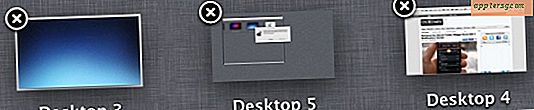So spiegeln Sie ein Bild in PowerPoint
Viele Leute peppen ihre PowerPoint-Präsentation auf, indem sie digitale Bilder oder Cliparts hinzufügen. Wenn Sie auf einer Ihrer Folien einen neuen visuellen Effekt erstellen möchten, verwandeln Sie ein Bild in ein Spiegelbild, indem Sie es vertikal oder horizontal spiegeln. Dies lässt es erscheinen, als ob das Bild eine Spiegelung seiner selbst betrachtet. Wenn Sie nur ein Bild spiegeln und nicht zwei sehen möchten, löschen Sie das Originalbild, nachdem Sie den Effekt erstellt haben.
Schritt 1
Klicken Sie auf die Windows-Schaltfläche "Start" und scrollen Sie zu "Alle Programme" und "Microsoft Office". Wählen Sie "PowerPoint" und warten Sie, bis das Programm geladen ist. Drücken Sie die Taste "Strg", während Sie "O" drücken, um das Popup "Datei öffnen" zu starten. Markieren Sie die gewünschte Datei und klicken Sie auf "OK".
Schritt 2
Scrollen Sie durch die Folienansicht, bis Sie die Folie mit dem Bild finden, das Sie spiegeln möchten.
Schritt 3
Klicken Sie mit der rechten Maustaste auf das Bild und wählen Sie "Kopieren".
Schritt 4
Klicken Sie mit der rechten Maustaste auf einen leeren Bereich der Folie und wählen Sie "Einfügen". Drücken Sie die "Alt"-Taste und ziehen Sie das Bild an die gewünschte Stelle, z. B. nach rechts oder links. Lassen Sie die Maus und dann die "Alt"-Taste los, wenn das Bild an Ort und Stelle ist.
Schritt 5
Klicken Sie in der Symbolleiste "Zeichnen" auf das Symbol "Zeichnen". Scrollen Sie zu "Drehen oder spiegeln" und wählen Sie "Vertikal spiegeln". Wenn Sie einen horizontalen Spiegeleffekt erstellen möchten, klicken Sie stattdessen auf "Horizontal spiegeln".
Ziehen Sie das Bild wieder an seinen Platz, wenn durch das Spiegeln seine Position verschoben wurde.